在当今互联网时代,无线网络已成为人们生活中不可或缺的一部分。小米路由器作为一款性能优良且功能强大的家用路由器,已经深受广大用户的喜爱。但是对于一些用户...
2025-01-23 7 路由器设置
在现今这个数字化时代,无线路由器成为了家中不可或缺的上网设备。为了确保我们的设备能够顺利连接到互联网,了解如何配置路由器的2.4G无线网络显得尤为重要。本文将详细指导你如何为你的无线路由器设置2.4G网络,确保你能够轻松掌握网络配置。
在开始设置之前,请确保以下几点:
1.计算机或智能手机:一台与路由器连接的电脑或能够搜索到无线网络的智能手机。
2.路由器:你需要知道路由器的IP地址,通常为192.168.1.1或192.168.0.1,品牌路由器的说明书上会有。
3.管理员账号和密码:根据路由器的型号,登录路由器管理界面的账号和密码。
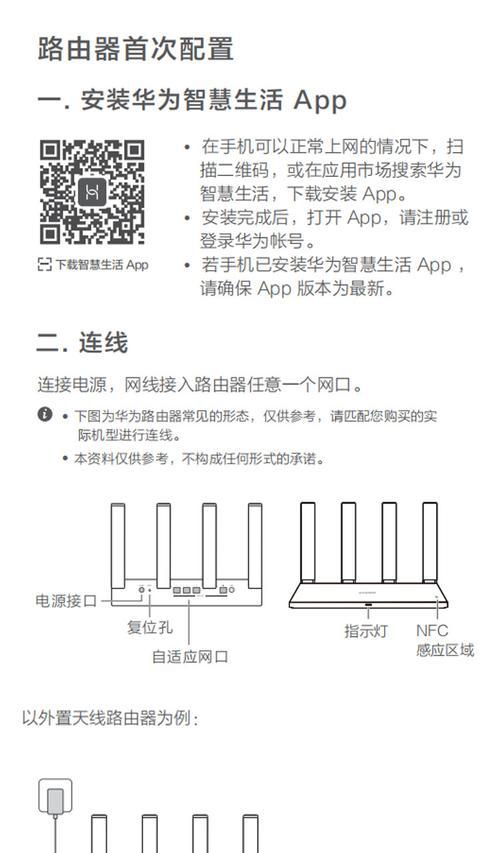
步骤1:连接路由器
确保你的电脑或智能手机与路由器通过有线或无线方式连接。如果你是通过无线连接,尽量选择一个离路由器较近的位置,以保证网络信号稳定。
步骤2:访问管理界面
打开浏览器,输入路由器的IP地址(如192.168.1.1),然后按回车键。接着输入账号密码登录到路由器的后台管理界面。
步骤3:进入无线网络设置
登录后,找到无线设置或无线网络设置选项。点击进入后,我们主要关注2.4GHz网络的相关配置。
步骤4:配置2.4GHz无线网络
4.1网络名称(SSID):你可以设置一个便于识别的网络名称(SSID),最好是简短且容易辨认的名称。
4.2无线信道:2.4G网络有1至13个信道,建议选择1、6或11,因为这些是互不干扰的信道,可以提高网络运行效率。
4.3安全模式:选择合适的网络安全协议,如WPA2-PSK(AES)或WPA3,以确保你的网络相对安全。
4.4密码设置:设定一个强密码,建议使用大小写字母、数字和特殊字符的组合,长度建议在12位以上。
步骤5:保存并重启路由器
在完成所有配置后,别忘了保存设置。大多数路由器会提示你重启,以使新设置生效。在路由器重启后,你的2.4GWiFi网络就配置完成了。

1.密码忘记怎么办?:大多数路由器有一个重置按钮,使用小针按下重置按钮几秒钟即可恢复出厂设置。
2.网络慢或不稳定:尝试更换信道或重新启动路由器可能会有帮助。
3.无法连接网络:检查无线网络名称和密码是否正确,或者尝试忘记网络后重新连接。

2.4G与5G无线网络的区别
2.4GHz网络覆盖范围更广,穿墙能力更强,但速率不如5GHz网络。5GHz网络虽速度更快,但覆盖范围较窄。对于大多数家庭用户来说,2.4GHz网络足够使用,并且更适合连接如冰箱、智能灯泡等物联网设备。
WiFi安全注意事项
网络安全非常重要,除了设置复杂的密码外,定期更换密码以及关闭WPS功能可以进一步保障网络安全。
优化路由器性能
定期检查路由器固件更新,升级到最新的固件可以改善路由器的性能和安全性。关闭不需要的无线功能和使用高质量的网络设备也对网络速度提升有所帮助。
通过以上步骤,你已经成功配置了路由器的2.4GWiFi网络。希望本文的指南能够帮助你顺利完成设置,并享受快速稳定的网络连接。如果你还有其他疑问,欢迎进一步探索相关知识,或与专业技术人员联系获取帮助。
标签: 路由器设置
版权声明:本文内容由互联网用户自发贡献,该文观点仅代表作者本人。本站仅提供信息存储空间服务,不拥有所有权,不承担相关法律责任。如发现本站有涉嫌抄袭侵权/违法违规的内容, 请发送邮件至 3561739510@qq.com 举报,一经查实,本站将立刻删除。
相关文章

在当今互联网时代,无线网络已成为人们生活中不可或缺的一部分。小米路由器作为一款性能优良且功能强大的家用路由器,已经深受广大用户的喜爱。但是对于一些用户...
2025-01-23 7 路由器设置

现代社会离不开互联网,而路由器作为连接网络的重要设备,对于我们的上网体验起着至关重要的作用。在众多品牌的路由器中,飞鱼星路由器以其稳定性和性能优势备受...
2025-01-22 2 路由器设置

腾达路由器是一款功能强大且易于操作的路由器,但对于初次使用的用户来说,可能会遇到一些设置上的困惑。本文将通过图文详解的方式,为大家演示如何轻松搞定腾达...
2025-01-19 7 路由器设置

在当今信息时代,网络已成为我们日常生活中不可或缺的一部分。而路由器作为连接互联网的关键设备,它的设置对于我们的网络体验至关重要。本文将为大家介绍以磊科...
2025-01-17 15 路由器设置

路由器作为家庭和企业的网络中心,其设置的好坏直接关系到网络的稳定性和速度。很多用户在购买路由器后,却不知如何找到设置入口,进而进行必要的网络配置。本文...
2025-01-12 17 路由器设置
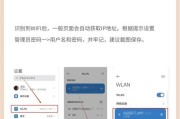
移动路由器,特别是华硕路由器因其高性能和易用性,在当下家庭网络和企业应用中变得日益普及。但很多用户在拿到新的华硕移动路由器后,往往会对设置过程感到迷茫...
2025-01-12 14 路由器设置